Votre ordinateur portable s'éteint-il de manière aléatoire ? Il existe diverses raisons pour lesquelles ce comportement pénible peut se produire, et nous allons vous aider à éliminer les plus courantes.
L'ordinateur portable s'éteint de manière aléatoire ? Notez le contexte
L'ordinateur s'éteint-il de manière aléatoire ou uniquement lorsque vous effectuez des opérations spécifiques ? S'il s'éteint uniquement en cas d'utilisation intensive, cela peut indiquer des problèmes de chaleur ou des problèmes overclocking. Si cela ne se produit que lorsque des applications particulières sont ouvertes, il peut s'agir d'un problème logiciel. Si l’ordinateur s’éteint avec un écran bleu de mort, c’est différent d’une coupure de courant sans avertissement. Les détails de l'arrêt sont essentiels lorsqu'il s'agit d'en rechercher la cause.
1. Rechercher les logiciels malveillants
En supposant que votre ordinateur reste allumé suffisamment longtemps pour ce faire, commencez par un analyse des logiciels malveillants en utilisant le logiciel de votre choix. Vous souhaiterez peut-être envisager de démarrer à partir d'un disque de système d'exploitation actif, empêchant le logiciel malveillant d'arrêter votre ordinateur avant de pouvoir le nettoyer. Les logiciels malveillants sont une cause peu probable de ces types d'arrêts soudains, mais comme les logiciels malveillants sont facilement détectés, il est plus facile de les éliminer en premier.

2. Assurer une ventilation adéquate
[3 Ventilation.jpg]
La raison la plus courante pour laquelle votre ordinateur de bureau ou portable peut s'éteindre de manière aléatoire est la protection thermique. Il existe un certain seuil de température auquel l'ordinateur s'éteint pour éviter tout dommage. Avant cela, l'ordinateur de bureau ou l'ordinateur portable ralentit la vitesse de l'ordinateur et fait monter les ventilateurs dans une tentative désespérée de rester au frais. L'arrêt complet est le dernier recours.

Les ordinateurs portables sont particulièrement sensibles à une mauvaise ventilation et doivent avoir toutes leurs ventilations ouvertes, avec suffisamment d'accès à l'air frais et frais. Un moyen rapide de cuire votre ordinateur portable consiste à bloquer les ouvertures d'aération inférieures en le plaçant sur une surface douce comme un tapis ou un lit. Si vous souhaitez utiliser votre ordinateur portable au lit, pensez à utiliser un bureau d'ordinateur portable ou un coussin de refroidissement pour vous assurer qu'il y a suffisamment d'air qui passe jusqu'au bas de la machine.
3. Retirez la poussière ou vérifiez les dissipateurs thermiques
Si s'assurer d'une ventilation suffisante ne suffit pas, vous risquez d'avoir affaire à des bouches d'aération et à des ventilateurs obstrués par la poussière. Pour la plupart des ordinateurs portables modernes, ce n’est pas un problème complexe à résoudre. Reportez-vous à votre manuel pour savoir comment ouvrir le panneau principal de l'ordinateur portable. Habituellement, cela implique quelques vis (ne les perdez pas !) et un clip ou deux. Une fois l'ordinateur portable ouvert, vous nettoyez le Ventilateurs avec une brosse, de l'air comprimé ou peut-être un petit aspirateur électronique. Respectez toujours les conseils spécifiques du fabricant en matière de dépoussiérage..

Bien que cela soit extrêmement rare, il vaut la peine de vérifier rapidement si les dissipateurs thermiques du CPU et du GPU sont toujours correctement montés. Si les dissipateurs thermiques ont développé un espace entre eux et les puces qu'ils refroidissent, cela provoquera une accumulation de chaleur et éventuellement l'ordinateur s'éteindra.
4. Réinitialisez le BIOS, supprimez les paramètres de l'application d'overclocking
Si les paramètres du BIOS de votre ordinateur portable (tels que l'overclocking) ont été modifiés, cela pourrait être la cause de l'arrêt soudain. Au lieu de rechercher le paramètre erroné, il est beaucoup plus simple de simplement réinitialiser le BIOS par défaut. Étant donné que les BIOS d’ordinateurs portables sont conçus pour fonctionner avec cet ordinateur portable spécifique, vous n’avez généralement pas à modifier les paramètres.
L'une des choses que nous essayons de réinitialiser dans le BIOS concerne l'overclocking, les timings de mémoire ou les tensions. Tout paramètre qui pousse un composant matériel hors de sa plage de fonctionnement par défaut.
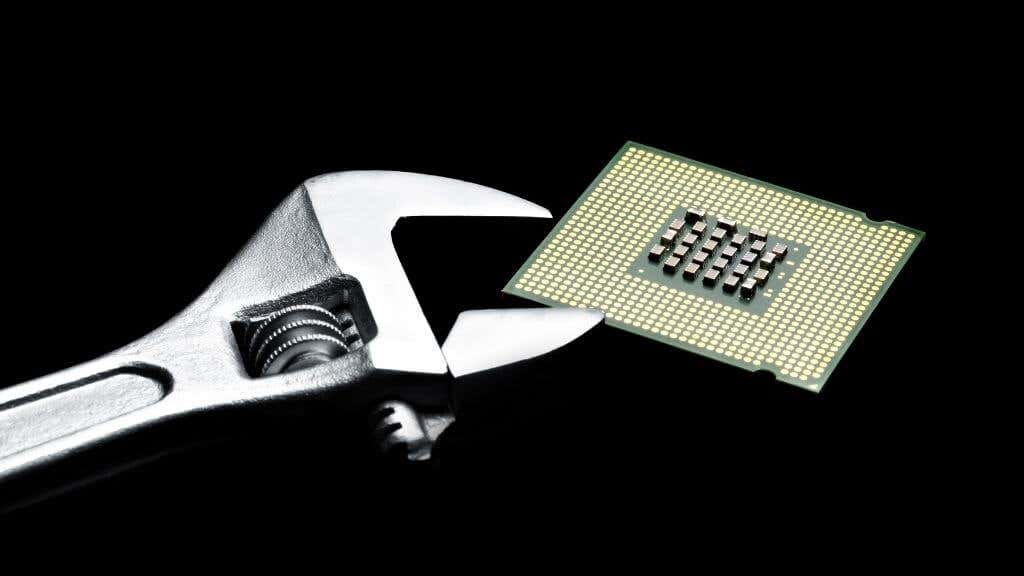
Bien que réinitialiser le BIOS aux valeurs par défaut soit une bonne première étape, ce n'est pas suffisant. Si vous disposez d'un logiciel qui vous permet d'overclocker ou de modifier les paramètres matériels à partir du bureau, vous devrez également le réinitialiser par défaut. Si votre ordinateur s'éteint plus rapidement que vous ne pouvez le faire, vous souhaiterez peut-être démarrer en mode sans échec. Si le BIOS est réinitialisé et que l'ordinateur s'éteint toujours en mode sans échec, c'est un signe certain que le problème n'est pas lié à l'overclocking ou à d'autres paramètres matériels incorrects.
5. Mettre à jour, restaurer et gérer les pilotes
Des disques bogués, corrompus ou obsolètes peuvent être à l'origine de comportements indésirables tels que des arrêts aléatoires. La réponse est de vous assurer que votre les pilotes sont à jour. Si vous pensez qu'un composant matériel particulier (tel que le GPU) est à l'origine de vos arrêts, téléchargez les derniers pilotes pour ce périphérique sur le site Web du fabricant du périphérique (généralement le fabricant de l'ordinateur portable) et réinstallez-les.
6. Divers BSOD
L'arrêt soudain d'un ordinateur portable est souvent précédé d'un « écran bleu de la mort » (BSOD), l'écran d'erreur effrayant de Windows. Si cela se produit, prenez une photo de l'écran ou notez le code d'erreur spécifique, puis saisissez-le dans un moteur de recherche.

Il existe généralement un guide ou un correctif particulier pour les BSOD courants. Vous trouverez de nombreux guides pour les correctifs BSOD sur Conseils techniques en ligne et Geek du service d'assistance. Alors essayez également de rechercher sur nos sites avec votre erreur BSOD ! Un bon point de départ est notre Guide de dépannage de l’écran bleu de la mort pour Windows 10..
7. Panne matérielle
Il existe de nombreux problèmes matériels mineurs qui pourraient déclencher un arrêt soudain de votre ordinateur portable. Les petits composants électroniques qui ne fonctionnent pas correctement, Puces RAM comportant des erreurs, et les problèmes de batterie ou d'alimentation sont tous des candidats possibles. La seule façon d’en être sûr est de demander à un technicien disposant du bon équipement d’évaluer votre ordinateur portable. Si vous avez récemment mis à niveau votre ordinateur portable avec une nouvelle RAM, cela vaut peut-être la peine de le retirer et de vérifier si le problème persiste.

Vous devez également déconnecter tous les périphériques externes tels que les disques durs ou les imprimantes. Cela permet de garantir qu'il ne s'agit pas d'un de ces appareils qui provoque un problème matériel grave nécessitant un arrêt pour éviter d'endommager les données de votre ordinateur.
8. Problèmes de système d'exploitation
Votre système d'exploitation est un ensemble complexe de codes logiciels, et parfois les choses tournent mal au point que l'ordinateur doit s'éteindre. La raison la plus courante en est la corruption des fichiers système. La plupart des systèmes d'exploitation disposent d'une fonction d'installation et de réparation, vous pouvez donc réinstaller le système d'exploitation sans perdre vos données.
Mais vous devrez vous référer à la documentation spécifique à ce système d'exploitation. Recherchez une fonction de réparation qui vérifiera tous les fichiers système pour détecter les problèmes et les corrigera. Sous Windows, l’utilitaire que vous recherchez est le vérificateur de fichiers système. Consultez Commandes avancées de nettoyage du système Windows – SFC et DISM pour plus d'informations.
9. Problèmes avec la charnière de l'écran
La charnière de l'écran de votre ordinateur portable est un mécanisme complexe sujet à l'usure tout en contenant de nombreuses connexions sensibles et délicates. Une possibilité est que le capteur situé dans le couvercle de votre ordinateur portable indique à l’ordinateur qu’il est fermé alors qu’il ne l’est pas. Il envoie donc le signal de veille ou d’arrêt alors qu’il ne devrait pas. Pour éliminer cette possibilité, accédez aux paramètres d'alimentation de votre ordinateur portable.

Sous Windows, il s'agit deDémarrer >Paramètres Cog >Système >Alimentation et veille >Paramètres d'alimentation supplémentaires >Modifiez l'effet de la fermeture du couvercle .
Ici, vous pouvez choisir de régler le couvercle pour qu'il ne fasse rien sur la batterie lorsqu'elle est branchée, ou les deux. Réglez les deux sur « rien » et voyez si le problème disparaît. Si c'est le cas, la charnière pourrait nécessiter l'intervention d'un technicien qualifié..
10. Problèmes avec les paramètres d'alimentation
La dernière raison pour laquelle votre ordinateur portable peut s'éteindre de manière aléatoire est que vos paramètres d'alimentation peuvent ne pas être corrects. Par exemple, si vos paramètres d'alimentation ne sont pas définis pour maintenir l'ordinateur éveillé pendant la lecture d'une vidéo, il peut s'éteindre au milieu du film. Vérifiez les paramètres d'alimentation de votre ordinateur portable et assurez-vous qu'ils conviennent à vos besoins.
Parfois, c'est un ordinateur qui s'allume de manière aléatoire qui pose problème. Consultez Votre ordinateur s’allume-t-il tout seul de manière aléatoire ? si vous pensez qu'il y a un fantôme dans la machine.
.